Creación de un MCR con la API
En este tema se explica el procedimiento de la API para crear un MCR, incluso cómo buscar ubicaciones para el MCR, y cómo validar y completar el pedido.
Antes de comenzar, obtenga un token de acceso válido. Para obtener más detalles, consulte Creación de una clave de API.
Para buscar los detalles de la ubicación del MCR en la colección Postman
-
Despliegue la carpeta Locations (Ubicaciones) en la navegación izquierda y haga clic en GET locations (BUSCAR ubicaciones).
Esta solicitud no espera información de Parameters (Parámetros) o Body (Cuerpo). -
Haga clic en Send (Enviar) para realizar una solicitud GET (BUSCAR).
GET {baseUrl}/v2/locations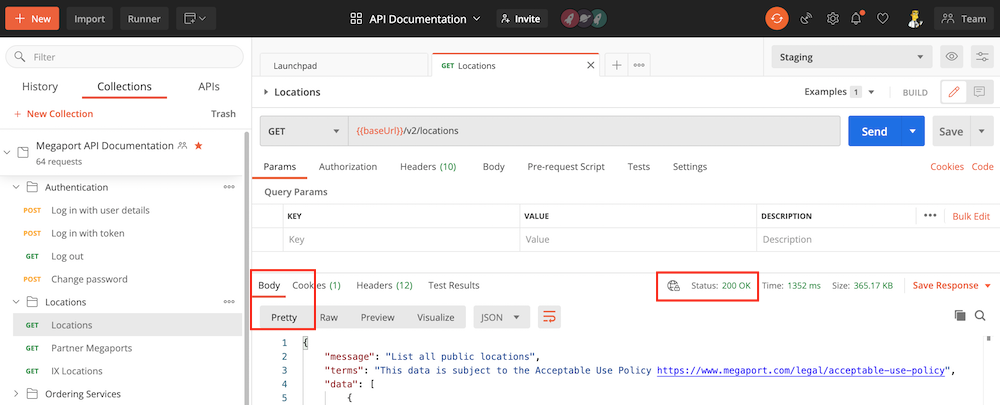
Busque en el estado para comprobar si la solicitud se ha realizado correctamente: 200 OK y verá la respuesta en la sección Body (Cuerpo) con el formato Pretty.
La solicitud devuelve cientos de ubicaciones de Megaport.
-
Haga clic en la lupa y busque en la respuesta un sitio que incluya “mcr2” en el objeto de productos y que esté en el mercado estadounidense.
El objeto de productos identifica los tipos de productos que están disponibles para la ubicación. Un array mcr2 con velocidades MCR 2.0 disponibles solo es visible si la ubicación admite MCR 2.0.
En este ejemplo se utiliza la ubicación CoreSite, en Los Ángeles.
{
"country": "USA",
"liveDate": 1449446400000,
"siteCode": "lax-cs1",
"networkRegion": "MP1",
"address": {
"country": "USA",
"city": "Los Angeles",
"street": "624 South Grand Avenue",
"postcode": "90017",
"suburb": null,
"state": "CA"
},
"campus": "campus_deprecated",
"latitude": 34.04791,
"products": {
"mcr": true,
"mcrVersion": 2,
"megaport": [
1,
10,
100
],
"mcr1": [
100,
500,
1000,
2000,
3000,
4000,
5000
],
"mcr2": [
1000,
2500,
5000,
10000
]
},
"market": "US",
"metro": "Los Angeles",
"name": "CoreSite LA1",
"vRouterAvailable": true,
"id": 60,
"dc": {
"name": "CoreSite",
"id": 18
},
"status": "Active",
"longitude": -118.25554,
"ordering_message": null
},
Para crear un MCR, se necesita el valor id. En este ejemplo, el ID de la ubicación es 60.
Para probar y validar el pedido de MCR
-
En Postman, expanda Megaport Cloud Router (MCR) en la navegación izquierda y seleccione Validate MCR Order (Validar pedido de MCR).
-
Actualice el Body (Cuerpo) con “locationId” (60), “productName” (el nombre que desee para su MCR), “term” (el número mínimo de meses del período de vigencia escogido: 1, 12, 24 o 36) y “portSpeed” (1000, 2500, 5000 o 10000 Mbps), y haga clic en Send (Enviar).
Solo se requiere un valor de ASN si no se quiere utilizar el ASN predeterminado de Megaport de 133937.POST {baseUrl}/v2/networkdesign/validate
[
{
"locationId": 60,
"productName": "API Test MCR",
"term": 1,
"productType": "MCR2",
"portSpeed": 5000,
"config": {
"mcrAsn": 64496
}
}
]
Una respuesta correcta aprobará la validación y tendrá el estado 200 OK. La respuesta también incluye detalles sobre el precio del servicio.
{
"message": "Validation passed",
"terms": "This data is subject to the Acceptable Use Policy https://www.megaport.com/legal/acceptable-use-policy",
"data": [
{
"price": {
"hourlySetup": 0,
"dailySetup": 0,
"monthlySetup": 0,
"hourlyRate": 0,
"dailyRate": 0,
"monthlyRate": 1200.00,
"fixedRecurringCharge": 0,
"postPaidBaseRate": "no base rate",
"longHaulMbpsRate": 0,
"mbpsRate": 5.000000000,
"currency": "USD",
"key": "no key",
"productType": "MCR2",
"empty": false
},
"serviceName": "API MCR",
"productType": "MEGAPORT",
"productUid": "34fcd3b6-b2c8-4b39-8d99-b59f0c488717",
"string": "Los Angeles"
}
]
}
Para pedir el MCR validado
-
Con una solicitud de MCR validada y la información de costes revisada, copie el cuerpo de POST Validate MCR Order (POST Validar pedido de MCR) y péguelo en el cuerpo de POST Buy MCR (POST Comprar MCR).
Importante
Si realiza esta llamada en api.megaport.com, el servicio se cobrará en su cuenta. Alternativamente, puede utilizar la API en el entorno de prueba sin cargos, como en estos ejemplos.
-
Envíe la solicitud.
Este resultado muestra una respuesta correcta.
{
"message": "MCR2 [b7d93096-0782-478c-8382-ba10a1c0973a] created. ",
"terms": "This data is subject to the Acceptable Use Policy https://www.megaport.com/legal/acceptable-use-policy",
"data": [
{
"serviceName": "API MCR",
"name": "API MCR",
"secondaryName": null,
"technicalServiceId": 60670,
"technicalServiceUid": "b7d93096-0782-478c-8382-ba10a1c0973a",
"requestedDate": 1593554373089,
"configuredDate": null,
"currentEstimatedDelivery": null,
"companyName": "Kunakin",
"companyId": 31156,
"aggregationId": null,
"lagPrimary": false,
"billingContactName": null,
"billingContactId": null,
"adminContactName": null,
"adminContactId": null,
"technicalContactName": null,
"technicalContactId": null,
"salesName": null,
"salesId": null,
"billableId": 59875,
"billableUsageAlgorithm": "POST_PAID_HOURLY_SPEED_MCR2",
"productType": "MCR2",
"provisioningStatus": "DEPLOYABLE",
"inAdvanceBillingStatus": "NOT_ACTIVATED",
"provisioningItems": [],
"tags": [],
"vxcDistanceBand": null,
"intercapPath": null,
"marketplaceVisibility": true,
"vxcPermitted": true,
"vxcAutoApproval": false,
"createDate": 1593554373089,
"terminationDate": null,
"contractStartDate": 1593525600000,
"contractTermMonths": 1,
"rateType": "MONTHLY",
"trialAgreement": false,
"payerCompanyId": null,
"nonPayerCompanyId": null,
"minimumSpeed": null,
"maximumSpeed": null,
"rateLimit": 5000,
"errorMessage": null,
"market": "USA",
"accountManager": null,
"promptUid": null,
"components": [],
"attributes": [],
"aLocation": null,
"bLocation": null,
"aLocationId": null,
"bLocationId": null,
"attributeTags": {},
"createdBy": "a51cc1c6-95a0-48c7-a5a0-e49d77a6c536",
"buyoutPort": false,
"virtual": true,
"locked": false,
"adminLocked": false
"bgpShutdownDefault": false
}
]
}
El nuevo MCR ya aparece en su entorno de trabajo, ya sea portal.megaport.com o portal-staging.megaport.com.
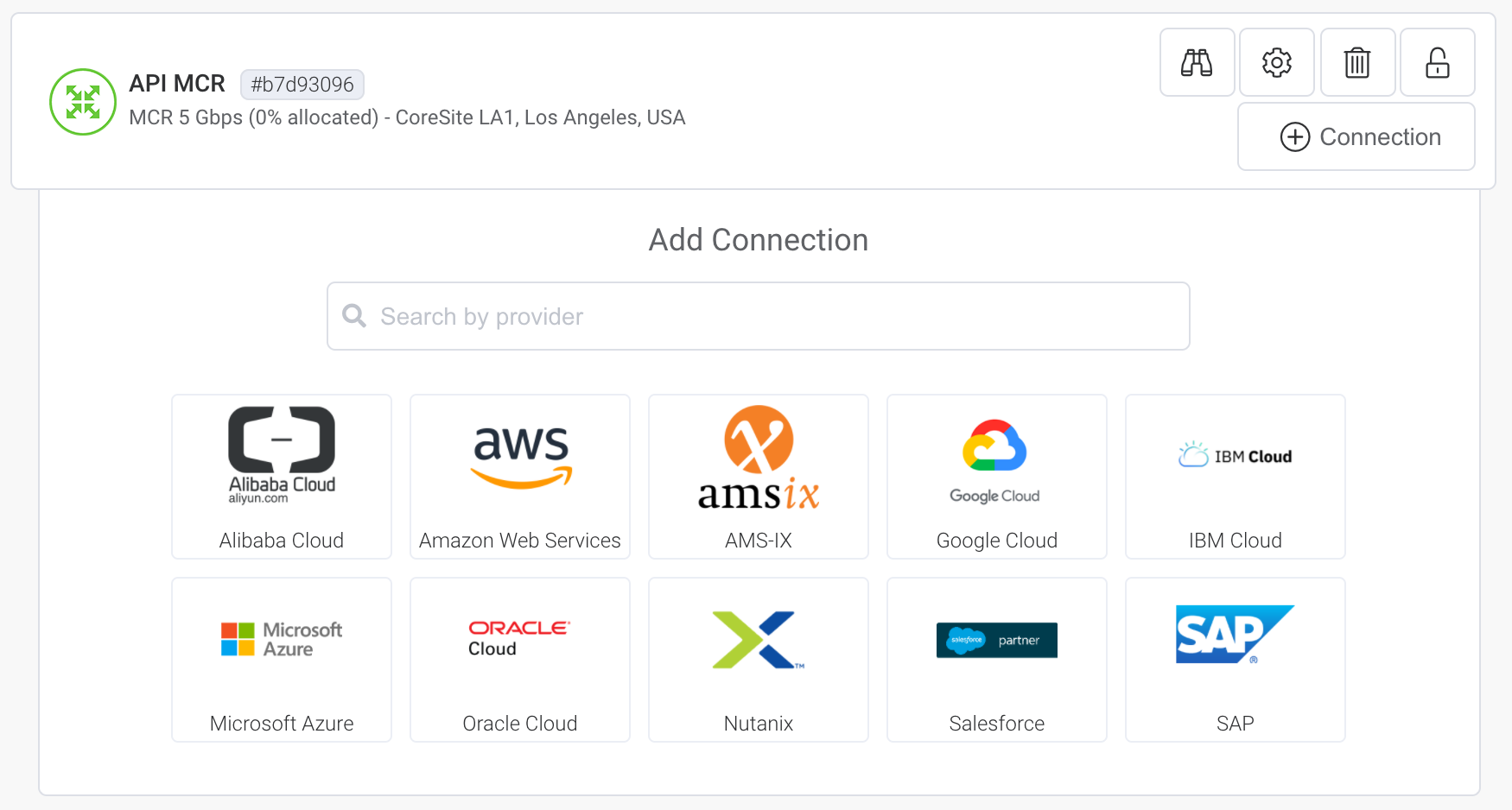
Consejo
Para ver todas las opciones de las solicitudes utilizadas en este ejemplo, consulte https://dev.megaport.com.
El siguiente paso es crear una VXC para este MCR.